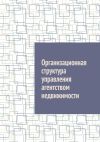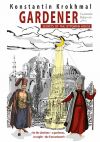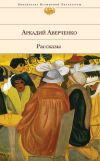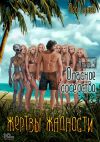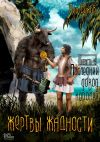Текст книги "Delphi. Трюки и эффекты"

Автор книги: Александр Чиртик
Жанр: Программирование, Компьютеры
сообщить о неприемлемом содержимом
Текущая страница: 4 (всего у книги 24 страниц) [доступный отрывок для чтения: 6 страниц]
2.3. Окно с элементами управления
После того как мы рассмотрели создание простейшего окна, самое время позаботиться о его наполнении элементами управления. Для стандартных элементов управления в системе уже зарегистрированы классы окон. Их перечень следующий:
• BUTTON – оконный класс, реализующий работу обычной кнопки, флажка, переключателя и даже рамки для группы элементов управления (GroupBox);
• СОМВОВОХ – раскрывающийся список;
• EDIT – текстовое поле, может быть как однострочным, так и многострочным, с полосами прокрутки или без;
• LISTBOX – список;
• SCROLLBAR – полоса прокрутки;
• STATIC – статический текст (он же Label, надпись, метка и пр.), кроме текста, может содержать изображение.
Ввиду большого количества возможных стилей окон элементов управления их перечень здесь не приводится, но его можно найти в приложении 2.
Создание элементов управленияЦелесообразно написать более краткие функции создания элементов управления, чтобы, формируя интерфейс формы «на лету», не приходилось «украшать» код громоздкими вызовами функций CreateWindow tumCreateWindowEx. Этим мы сейчас и займемся. Сразу необходимо отметить: предполагается, что все функции помещены в модуль (модуль Controls в файле Controls.pas), в котором объявлены глобальные переменные hAppInst и hParentWnd. Эти переменные инициализируются перед вызовом первой из перечисленных ниже процедур или функций создания и работы с элементами управления (инициализацию можно посмотреть в листинге 2.21).
Внимание!
Обратите внимание на параметр id функций создания и манипулирования элементами управления. Это целочисленное значение идентифицирует элементы управления в пределах родительского окна.
Итак, для создания обычных кнопок можно использовать функцию из листинга 2.7 (все рассмотренные далее функции создания элементов управления возвращают дескриптор созданного окна).
Листинг 2.7. Создание кнопки
function CreateButton(x, y, width, height, id:Integer;
caption : String):HWND;
begin
CreateButton :=
CreateWindow('BUTTON', PAnsiChar(caption), WS_CHILD or
WS_VISIBLE or BS_PUSHBUTTON or WS_TABSTOP,
x, y, width, height, hParentWnd, HMENU(id),
hAppInst, nil);
end;
Приведенная в листинге 2.8 функция создает флажок и устанавливает его.
Листинг 2.8. Создание флажка
function CreateCheck(x, y, width, height, id: Integer;
caption: String; checked: Boolean):HWND;
var
res: HWND;
begin
res :=
CreateWindow('BUTTON', PAnsiChar(caption), WS_CHILD or
WS_VISIBLE or BS_AUTOCHECKBOX or WS_TABSTOP,
x, y, width, height, hParentWnd, HMENU(id),
hAppInst, nil);
if ((res <> 0) and checked) then
SendMessage(res, BM_SETCHECK, BST_CHECKED, 0);
//Флажок установлен
CreateCheck := res;
end;
Следующая функция (листинг 2.9) создает переключатель. Если нужно, то он устанавливается. Новый переключатель может начинать новую группу переключателей, для чего нужно параметру group присвоить значение True.
Листинг 2.9. Создание переключателя
function CreateOption(x, y, width, height, id: Integer;
caption: String; group: Boolean;
checked: Boolean):HWND;
var
res: HWND;
nGroup: Integer;
begin
if (checked) then nGroup := WS_GROUP else nGroup := 0;
res :=
CreateWindow('BUTTON', PAnsiChar(caption), WS_CHILD or
WS_VISIBLE or BS_AUTORADIOBUTTON or nGroup or
WS_TABSTOP, x, y, width, height, hParentWnd,
HMENU(id), hAppInst, nil);
if ((res <> 0) and checked) then
//Переключатель установлен
SendMessage(res, BM_SETCHECK, BST_CHECKED, 0);
CreateOption := res;
end;
Для создания подписанной рамки, группирующей элементы управления, можно воспользоваться функцией CreateFrame, приведенной в листинге 2.10.
Листинг 2.10. Создание рамки
function CreateFrame(x, y, width, height, id: Integer;
caption: String):HWND;
begin
CreateFrame:=
CreateWindow('BUTTON', PAnsiChar(caption), WS_CHILD or
WS_VISIBLE or BS_GROUPBOX, x, y, width, height,
hParentWnd, HMENU(id), hAppInst, nil);
end;
Для того чтобы создать раскрывающийся список (ComboBox), можно использовать функцию CreateCombo из листинга 2.11.
Листинг 2.11. Создание раскрывающегося списка
function CreateCombo(x, y, width, height, id: Integer):HWND;
begin
CreateCombo:=
CreateWindow('COMBOBOX', nil, WS_CHILD or WS_VISIBLE or
CBS_DROPDOWN or CBS_AUTOHSCROLL or WS_TABSTOP,
x, y, width, height, hParentWnd,
HMENU(id), hAppInst, nil);
end;
Для создания простого списка (ListBox) вполне подойдет фyнкцияCreateList из листинга 2.12.
Листинг 2.12. Создание простого списка
function CreateList(x, y, width, height, id: Integer):HWND;
begin
CreateList:=
CreateWindowEx(WS_EX_CLIENTEDGE, 'LISTBOX', nil, WS_CHILD or
WS_VISIBLE or LBS_NOTIFY or WS_BORDER or
WS_TABSTOP, x, y, width, height,
hParentWnd, HMENU(id), hAppInst, nil);
end;
Функция CreateLabel в листинге 2.13 создает статическую надпись (Label), предназначенную только для вывода текста.
Листинг 2.13. Создание надписи
function CreateLabel(x, y, width, height, id: Integer;
caption: String):HWND;
begin
CreateLabel:=
CreateWindow('STATIC', PAnsiChar(caption), WS_CHILD or
WS_VISIBLE, x, y, width, height, hParentWnd,
HMENU(id), hAppInst, nil);
end;
Однострочное текстовое поле с привычной рамкой создается функцией CreateEdit (листинг 2.14).
Листинг 2.14. Создание однострочного текстового поля
function CreateEdit(x, y, width, height, id: Integer;
strInitText: String):HWND;
begin
CreateEdit:=
CreateWindowEx(WS_EX_CLIENTEDGE, 'EDIT',
PAnsiChar(strInitText), WS_CHILD or
WS_VISIBLE or ES_AUTOHSCROLL or WS_TABSTOP,
x, y, width, height, hParentWnd,
HMENU(id), hAppInst, nil);
end;
Создание многострочного текстового поля (Memo) отличается от создания однострочного поля только указанием дополнительного флага ES_MULTILINE (листинг 2.15).
Листинг 2.15. Создание многострочного текстового поля
function CreateMemo(x, y, width, height, id: Integer;
strInitText: String):HWND;
begin
CreateMemo:=
CreateWindowEx(WS_EX_CLIENTEDGE, 'EDIT',
PAnsiChar(strInitText),
WS_CHILD or WS_VISIBLE or ES_AUTOVSCROLL or
ES_MULTILINE or WS_TABSTOP,
x, y, width, height, hParentWnd,
HMENU(id), hAppInst, nil);
end;
Приведенные здесь функции не претендуют на абсолютную универсальность и гибкость. Они введены для того, чтобы упростить создание элементов управления в тех частных случаях, которые приводятся далее в примерах этой главы.
Использование элементов управленияЭлементы управления, как и все окна, управляются путем посылки им сообщений. Этим же способом они уведомляют родительские окна о некоторых произошедших событиях (например, выделение элемента в списке, нажатие кнопки и т. д.).
Описание наиболее используемых сообщений для рассматриваемых элементов управления приводится в приложении 3. Мы же рассмотрим, как можно упростить работу с элементами управления в некоторых частных случаях, написав для этого специальные функции.
Итак, в демонстрационном проекте для управления переключателями и флажками предусмотрены следующие функции и процедуры (листинг 2.16).
Листинг 2.16. Управление флажками и переключателями
//Установка/снятие флажка (установка/снятие переключателя)
procedure SetChecked(id: Integer; checked: BOOL);
var state: Integer;
begin
if (checked) then state := BST_CHECKED
else state := BST_UNCHECKED;
SendDlgItemMessage(hParentWnd, id, BM_SETCHECK, state, 0);
end;
//Получение информации о том, установлен ли флажок
//(установлен ли переключатель)
function GetChecked(id: Integer):BOOL;
begin
if (SendDlgItemMessage(hParentWnd, id, BM_GETCHECK, 0, 0) =
BST_CHECKED)
then GetChecked := True
else GetChecked := False;
end;
Функции и процедуры листинга 2.17 предназначены для управления элементом ComboBox.
Листинг 2.17. Управление раскрывающимся списком
//Добавление строки в список
procedure AddToCombo(id: Integer; str: String);
begin
SendDlgItemMessage(hParentWnd, id, CB_ADDSTRING, 0,
Integer(PAnsiChar(str)));
end;
//Удаление строки из списка
procedure DeleteFromCombo(id: Integer; index: Integer);
begin
SendDlgItemMessage(hParentWnd, id, CB_DELETESTRING, index, 0);
end;
//Выделение строки с заданным номером
procedure SetComboSel(id: Integer; index: Integer);
begin
SendDlgItemMessage(hParentWnd, id, CB_SETCURSEL, index, 0);
end;
//Получение номера выделенной строки (CB_ERR, если нет выделения)
function GetComboSel(id: Integer): Integer;
begin
GetComboSel := SendDlgItemMessage(hParentWnd, id,
CB_GETCURSEL, 0, 0);
end;
//Получение количества строк
function GetComboCount(id: Integer): Integer;
begin
GetComboCount := SendDlgItemMessage(hParentWnd, id,
CB_GETCOUNT, 0, 0);
end;
//Получение текста строки по ее индексу
function GetComboItemText(id: Integer; index: Integer):String;
var buffer: String;
begin
SetLength(buffer,
SendDlgItemMessage(hParentWnd, id, CB_GETLBTEXTLEN,
index, 0)
);
SendDlgItemMessage(hParentWnd, id, CB_GETLBTEXT, index,
Integer(Addr(buffer)));
GetComboItemText := buffer;
end;
Сходные функции и процедуры в листинге 2.18 предназначены для управления элементом ListBox.
Листинг 2.18. Управление списком
//Добавление строки в список
procedure AddToList(id: Integer; str: String);
begin
SendDlgItemMessage(hParentWnd, id, LB_ADDSTRING, 0,
Integer(PAnsiChar(str)));
end;
//Удаление строки из списка
procedure DeleteFromList(id: Integer; index: Integer);
begin
SendDlgItemMessage(hParentWnd, id, LB_DELETESTRING, index, 0);
end;
//Выделение строки с заданным номером
procedure SetListSel(id: Integer; index: Integer);
begin
SendDlgItemMessage(hParentWnd, id, LB_SETCURSEL, index, 0);
end;
//Получение номера выделенной строки (LB_ERR, если нет выделения)
function GetListSel(id: Integer): Integer;
begin
GetListSel := SendDlgItemMessage(hParentWnd, id,
LB_GETCURSEL, 0, 0);
end;
//Получение количества строк
function GetListCount(id: Integer): Integer;
begin
GetListCount := SendDlgItemMessage(hParentWnd, id,
LB_GETCOUNT, 0, 0);
end;
//Получение текста строки по ее индексу
function GetListItemText(id: Integer; index: Integer):String;
var buffer: String;
begin
SetLength(buffer,
SendDlgItemMessage(hParentWnd, id, LB_GETTEXTLEN,
index, 0)
);
SendDlgItemMessage(hParentWnd, id, LB_GETTEXT, index,
Integer(Addr(buffer)));
GetListItemText := buffer;
end;
Функции и процедуры листинга 2.19 дадут возможность управлять текстовыми полями (Edit и Memo).
Листинг 2.19. Управление текстовыми полями
//Получение позиции первого выделенного символа (нумерация с нуля)
function GetSelStart(id: Integer): Integer;
var selStart, selEnd: Integer;
begin
SendDlgItemMessage(hParentWnd, id, EM_GETSEL,
Integer(Addr(selStart)),
Integer(Addr(selEnd)));
GetSelStart := selStart;
end;
//Получение длины выделенного фрагмента текста
function GetSelLength(id: Integer): Integer;
var selStart, selEnd: Integer;
begin
SendDlgItemMessage(hParentWnd, id, EM_GETSEL,
Integer(Addr(selStart)),
Integer(Addr(selEnd)));
GetSelLength := selEnd – selStart;
end;
//Выделение фрагмента текста (позиция первого символа с нуля)
procedure SetSel(id: Integer; start, length: Integer);
begin
SendDlgItemMessage(hParentWnd, id, EM_SETSEL, start,
start + length);
end;
//Получение выделенного фрагмента текста
function GetSelText(id: Integer): String;
var allText: String;
begin
allText := GetText(id);
GetSelText := Copy(allText, GetSelStart(id)+1,GetSelLength(id));
end;
//Замена выделенного текста
procedure ReplaceSelText(id: Integer; newText: String);
begin
SendDlgItemMessage(hParentWnd, id, EM_REPLACESEL,
0, Integer(PAnsiChar(newText)));
end;
В листинге 2.20 приводятся функции и процедуры, которые можно с одинаковым успехом применять ко всем элементам управления.
Реакция на события элементов управленияЛистинг 2.20. Общие функции и процедуры
//Установка текста окна
procedure SetText(id: Integer; str: String);
begin
SetWindowText(GetDlgItem(hParentWnd, id), PAnsiChar(str));
end;
//Получение текста окна
function GetText(id: Integer): String;
var buffer: String;
begin
SetLength(buffer, GetWindowTextLength(hParentWnd));
GetWindowText(hParentWnd, PAnsiChar(buffer), Length(buffer));
GetText := buffer;
end;
//Активизация/деактивизация окна
procedure SetEnabled(id: Integer; fEnabled: BOOL);
begin
EnableWindow(GetDlgItem(hParentWnd, id), fEnabled);
end;
При возникновении какого-либо предусмотренного для элемента управления события родительскому окну посылается сообщение WM_COMMAND.
Примечание
Сообщение WM_COMMAND приходит также при перерисовке так называемых «самоперерисовывающихся» (Owner Dr aw) элементов управления. Однако ввиду специфики данного вопроса и ограниченности объема г лавы мы его рассматривать не будем.
Итак, когда родительское окно получает сообщение WM_COMMAND, то из двух прилагающихся параметров (lParam и wParam) можно извлечь следующие сведения:
• старшие 16 бит wParam представляют собой целочисленный код уведомления, позволяющий определить, что же именно произошло с элементом управления;
• младшие 16 бит wParam представляют собой идентификатор элемента управления, состояние которого изменилось (именно этот идентификатор мы передавали вместо дескриптора меню при создании элементов управления);
• lParam содержит дескриптор (HWND) окна элемента управления, состояние которого изменилось.
Для выделения старших 16 бит из 32-битного значения можно использовать функцию HiWord. Для получения младших 16 бит можно использовать функцию с именем LoWord. Обе они объявлены в модуле Windows.
В качестве примеров можно привести следующие коды уведомлений:
• BN_CLICKED – нажата кнопка;
• EN_CHANGE – изменен текст в текстовом поле;
• LBN_SELCHANGE – изменилось выделение в списке;
• CBN_SELCHANGE – изменилось выделение в раскрывающемся списке.
Эти и все остальные константы уведомлений стандартных элементов управления объявлены в модуле Messages.
Пример приложенияПримечание
Коды уведомлений рассматриваемых в этой г лаве элементов управления приводятся в приложении 3.
Рассмотрим небольшой пример, иллюстрирующий принцип работы с элементами управления, помещенными на форму описанным ранее способом. Проект этого приложения называется ControlsDemo.
Не будем заострять внимание на регистрации класса главного окна приложения, так как она аналогична приведенной в листинге 2.4. Рассмотрим создание окна с элементами управления в нем (листинг 2.21).
Листинг 2.21. Создание главного окна приложения (с элементами управления)
program ControlsDemo;
uses
Windows, Messages,
Controls in 'Controls.pas';
{$R *.res}
var
hMainWnd: HWND;
hInst: Cardinal;
mess: MSG;
//Функция обработки сообщений
…
//Создание окна и цикла обработки сообщений
begin
hInst := GetModuleHandle(nil);
//Регистрация и создание главного окна
if not RegisterWindow() then Exit;
hMainWnd := CreateWindow(
'MyWindowClass', //Имя класса окна
'Главное окно', //Заголовок окна
WS_OVERLAPPEDWINDOW,
CW_USEDEFAULT, //Координата X по умолчанию
CW_USEDEFAULT, //Координата Y по умолчанию
CW_USEDEFAULT, //Ширина по умолчанию
CW_USEDEFAULT, //Высота по умолчанию
HWND(nil), //Нет родительского окна
HMENU(nil), //Нет меню
hInst,
nil);
if (hMainWnd = HWND(nil)) then Exit;
//Инициализация модуля Controls для работы с главным окном
Controls.hParentWnd := hMainWnd;
Controls.hAppInst := hInst;
//Создание элементов управления
CreateFrame(10, 80, 170, 70, –1, 'Кнопки');
CreateButton(20, 100, 70, 30, 1001, 'Кнопка 1');
CreateButton(100, 100, 70, 30, 1002,'Кнопка 2');
CreateFrame(200, 10, 200, 180, –1, 'Флажки и переключатели');
CreateCheck(210, 30, 180, 20, 2001, 'Флажок 1');
CreateCheck(210, 60, 180, 20, 2002, 'Флажок 2', True);
CreateOption(210, 100, 180, 20, 3001, 'Переключатель 1', True);
CreateOption(210, 130, 180, 20, 3002, 'Переключатель 2', False,
True);
CreateOption(210, 160, 180, 20, 3003, 'Переключатель 3', True);
CreateFrame(420, 10, 300, 180, –1, 'Списки и статические
надписи');
CreateLabel(430, 30, 70, 20, -1, 'Надпись');
CreateCombo(510, 30, 200, 100, 4001);
CreateList(430, 60, 280, 120, 5001);
CreateFrame(200, 200, 200, 240, –1, 'Текстовые поля');
CreateEdit(210, 220, 180, 20, 6001, 'Текст в текстовом поле');
CreateMemo(210, 250, 180, 180, 6002, 'Текст в многострочном'
+ #13 + #10 + 'текстовом поле');
//Добавление строк в списки
AddToCombo(4001, 'Строка 1');
AddToCombo(4001, 'Строка 2');
AddToCombo(4001, 'Строка 3');
AddToList(5001, 'Строка 1');
AddToList(5001, 'Строка 2');
AddToList(5001, 'Строка 3');
ShowWindow(hMainWnd, SW_NORMAL);
//Запуск цикла обработки сообщений
while (Longint(GetMessage(mess, 0, 0, 0)) <> 0)
do begin
TranslateMessage(mess);
DispatchMessage(mess);
end;
end.
Листинг 2.21 заодно демонстрирует использование некоторых из приведенных ранее функций работы с элементами управления. Выглядит созданное окно так, как показано на рис. 2.3.

Рис. 2.3. Окно с элементами управления
Принцип построения функции обработки сообщений для этого окна приведен в листинге 2.22.
Листинг 2.22. Функция обработки сообщений
//Функция обработки сообщений
function WindowFunc(hWnd:HWND; msg:UINT; wParam:WPARAM;
lParam:LPARAM):LRESULT; stdcall;
var
ps: PAINTSTRUCT;
begin
case msg of
WM_PAINT:
begin
//Перерисовка содержимого окна
BeginPaint(hWnd, ps);
TextOut(ps.hdc, 10, 10, 'Текст в окне', 12);
EndPaint(hWnd, ps);
end;
WM_CLOSE:
if (hWnd = hMainWnd) then
PostQuitMessage(0); //При закрытии этого окна
//завершается приложение
WM_COMMAND:
begin
case LOWORD(wParam) of
//нажата «Кнопка 1»
1001: if HIWORD(wParam) = BN_CLICKED then;
//нажата «Кнопка 2»
1002: if HIWORD(wParam) = BN_CLICKED then;
//установлен «Флажок 1»
2001: if HIWORD(wParam) = BN_CLICKED then;
//установлен «Флажок 2»
2002: if HIWORD(wParam) = BN_CLICKED then;
//установлен «Переключатель 1»
3001: if HIWORD(wParam) = BN_CLICKED then;
//установлен «Переключатель 2»
3002: if HIWORD(wParam) = BN_CLICKED then;
//установлен «Переключатель 3»
3003: if HIWORD(wParam) = BN_CLICKED then;
//выделение в ComboBox
4001: if HIWORD(wParam) = CBN_SELCHANGE then;
//выделение в ListBox
5001: if HIWORD(wParam) = LBN_SELCHANGE then;
//изменен текст в Edit
6001: if HIWORD(wParam) = EN_CHANGE then;
//изменен текст в Memo
6002: if HIWORD(wParam) = EN_CHANGE then;
end;
end;
else
begin
//Обработка по умолчанию
WindowFunc := DefWindowProc(hWnd, msg, wParam, lParam);
Exit;
end;
end;
WindowFunc := S_OK; //Сообщение обработано
end;
Приведенная в листинге 2.22 функция отнюдь не претендует на то, чтобы быть эталоном в порядке классификации сообщений от элементов управления. Иногда бывает полезно сразу классифицировать сообщения не по элементам управления, которые их прислали, а по типу. К тому же в ряде случаев можно предусмотреть один обработчик сообщений сразу для нескольких элементов управления, например для группы переключателей. В таком случае полезным окажется параметр 1 Par am сообщения WM_COMMAND.
Кстати, размер исполняемого файла этого приложения всего 19 Кбайт.
2.4. Стандартные диалоговые окна Windows
Теперь рассмотрим, как можно только при помощи функций Windows API вызывать некоторые распространенные диалоговые окна. Чтобы использовать API-функции и структуры с информацией для этих диалоговых окон, необходимо подключить следующие модули:
• CommDlg – для окон открытия/сохранения файла, выбора цвета и шрифта, поиска и замены текста;
• ShlObj и ActiveX – для окна выбора папки (второй модуль нужен для дос тупа к интерфейсу IMalloc, зачем – будет рассказано далее);
• Windows – помимо объявления основных структур и API-функций, этот модуль содержит объявления функций для работы с окнами подключения и отключения от сетевого ресурса (сетевого диска);
• ShellAPI – для системного окна О программе.
Вариант использования рассматриваемых в этом разделе диалоговых окон приведен в подразд. «Демонстрационное приложение».
Окно открытия/сохранения файлаПримечание
В приведенных далее примерах вызова диалоговых окон можно увидеть не объявленные, но используемые в программах переменные hApplnst и hParentWnd. Подразумевается, что это глобальные переменные, которые инициализируются вне процедур и функций, приведенных в примерах. Для инициализации этих переменных можно также написать специальную процедуру, например с именем I nit, в которую и передавать значения для hParentWnd и hApplnst.
Чтобы воспользоваться возможностями окна открытия файла, достаточно задействовать листинг 2.23.
Листинг 2.23. Окно открытия файла
function ShowOpen(strFilter: string; nFilterIndex: Integer = 0;
strInitFileName: string = '';
var
ofn: OPENFILENAME;
begin
ZeroMemory(Addr(ofn), SizeOf(ofn));
//Формирование буфера (260 символов)
SetLength(strInitFileName, MAX_PATH);
PrepareFilterString(strFilter);
//Заполнение структуры для диалога
ofn.lStructSize := SizeOf(ofn);
ofn.hWndOwner := hParentWnd;
ofn.hInstance := hAppInst;
ofn.lpstrFilter := PAnsiChar(strFilter);
ofn.nFilterIndex := nFilterIndex;
ofn.lpstrFile := PAnsiChar(strInitFileName);
ofn.nMaxFile := MAX_PATH;
ofn.lpstrTitle := pAnsiChar(strTitle);
ofn.Flags := OFN_FILEMUSTEXIST or OFN_PATHMUSTEXIST or
OFN_HIDEREADONLY;
//Отображение окна диалога и обработка результата
if (GetOpenFileName(ofn) = True) then
ShowOpen := ofn.lpstrFile;
end;
Приведенная в листинге 2.23 функция возвращает не пустую строку – полный путь файла в случае, если пользователь выбрал или ввел имя файла. Здесь главной трудностью является заполнение довольно большой структуры OPENFILENAME. В данном примере используются только базовые возможности диалога открытия файла и лишь некоторые из поддерживаемых им флагов (поле Flags):
• OFN_FILEMUSTEXIST – при успешном завершении работы диалогового окна можно быть уверенным, что результирующий путь является путем существующего файла;
• OFN_PATHMUSTEXI ST – не дает ввести имя файла в несуществующей папке (например, при вводе с:docsmydocl.doc, если папки docs не существует, будет выдано соответствующее сообщение);
• OFNHIDEREADONLY – не показывать флажок Только для чтения.
Отдельно рассмотрим, зачем в приведенном примере вызывается дополнительная функция PrepareFilterString (листинг 2.24).
Листинг 2.24. Преобразование строки фильтра
procedure PrepareFilterString(var strFilter: string);
var
i: Integer;
begin
for i := 1 to length(strFilter) do
if (strFilter[i] = '|') then strFilter[i] := #0;
end;
Дело в том, что при задании фильтров (поле IpstrFile) требуется, чтобы каждое их название и обозначение были отделены символом #0, а за последним фильтром шла последовательность из двух нулевых символов. На практике задавать строку из нескольких фильтров в следующем виде не особо удобно:
'Текстовые файлы' + #0 + '*.txt' + #0 + 'Все файлы' + '*.*' + #0 + #0
Поэтому часто применяются другие разделители, которые впоследствии преобразуются в символы #0. В нашем случае в качестве разделителя используется символ |, поэтому приведенная выше строка фильтра может быть записана так:
'Текстовые файлы|*.txt|Все файлы|*.*||'
Согласитесь, что получилось более кратко и понятно.
Теперь обратимся к диалоговому окну сохранения файла. Для его вызова достаточно переделать пример из листинга 2.23 следующим образом (листинг 2.25).
Листинг 2.25. Окно сохранения файла
function ShowSave(strFilter: string; nFilterIndex: Integer = 0;
strInitFileName: string = '';
strTitle: string = 'Сохранение файла'):string;
var
ofn: OPENFILENAME;
begin
ZeroMemory(Addr(ofn), SizeOf(ofn));
//Формирование буфера (260 символов)
SetLength(strInitFileName, MAX_PATH);
PrepareFilterString(strFilter);
//Заполнение структуры для диалога
ofn.lStructSize := SizeOf(ofn);
ofn.hWndOwner := hParentWnd;
ofn.hInstance := hAppInst;
ofn.lpstrFilter := PAnsiChar(strFilter);
ofn.nFilterIndex := nFilterIndex;
ofn.lpstrFile := PAnsiChar(strInitFileName);
ofn.nMaxFile := MAX_PATH;
ofn.lpstrTitle := pAnsiChar(strTitle);
ofn.Flags := OFN_PATHMUSTEXIST or OFN_OVERWRITEPROMPT;
//Отображение окна диалога и обработка результата
if (GetSaveFileName(ofn) = True) then
ShowSave := ofn.lpstrFile;
end;
Здесь дополнительно к упомянутому ранее флaгyOFN_PATHMUSTEXIST применен флаг OFN_OVERWRI ТЕ PROMPT для того, чтобы при указании имени уже существующего файла был задан вопрос о желании пользователя заменить старый файл.